Quer controlar o ponteiro do mouse do seu PC sem usar o mouse ou o teclado e nem mesmo a mão? Não, não é telepatia, você só precisa instalar o eViacam e depois, começar a usar a cabeça para controlar o mouse.
Enable Viacam (eViacam) é um software de código aberto que permite controlar o ponteiro do mouse usando apenas movimentos da cabeça, que são capturados através de uma simples WebCam. Para usá-la, só é necessário uma webcam padrão (você pode usar webcam com ou sem fio) e nenhum hardware adicional.
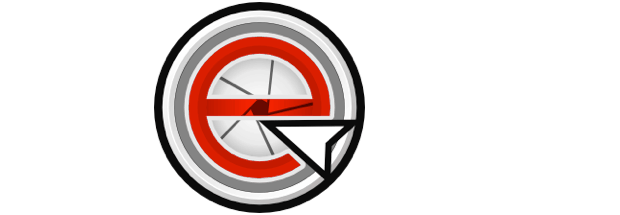
O desempenho do eViacam é bem impressionante, com pouca prática, já é possível começar a usar o programa. Ele é gratuito e está disponível para Windows e Linux.
Esta aplicação é extremamente útil como uma ferramenta de acessibilidade para pessoas que têm dificuldade de usar teclado e mouse.
eViacam também pode ser usado por pessoas que simplesmente querem controlar o seu computador com o movimento da cabeça, já que nenhum sistema operacional oferece essa funcionalidade nativamente.
Principais características do eViacam:
- O programa permite que você defina a área de detecção ou você pode selecionar localizar automaticamente;
- Se a sua cabeça ficar parada, eViacam vai fazer um clique (você pode configurar estes clique facilmente);
- Você também pode usar o teclado virtual e usar o ponteiro do mouse para digitar usando eViacam;
- Este programa tem uma barra superior para ativar outras ações tais como arrastar, clique duplo ou clique direito;
- Você também pode desativar o clique ou modificar o atraso nas opções, e acessar outras opções;
- Ao usar vários monitores você não pode mover a barra superior para qualquer outro monitor, ou seja, funcionará apenas no seu display primário.
Para mais detalhes, assista esse review:
Como instalar o eViacam e usar a cabeça para controlar o mouse
O software eViacam está disponível nos repositórios oficiais das versões mais recentes do Ubuntu e pode ser instalado usando a Central de programas ou usando o comando sudo apt-get install eviacam.
Mas se a sua versão não disponibiliza ele ou você quer a versão mais recente, para instalar o programa no Ubuntu e ainda poder receber automaticamente as futuras atualizações dele, você deve fazer o seguinte:
Passo 1. Abra um terminal (no Unity use as teclas CTRL + ALT + T);
Passo 2. Se ainda não tiver, adicione o repositório do programa com este comando ou use esse tutorial.
sudo add-apt-repository ppa:cesar-crea-si/eviacamPasso 3. Atualize o gerenciador de pacotes com o comando:
sudo apt-get updatePasso 4. Agora use o comando abaixo para instalar o programa;
sudo apt-get install eviacamComo instalar o eViacam manualmente ou em outras distros
Para aqueles que não conseguiram instalar com o procedimento acima, não querem adicionar o repositório ou querem tentar instalar em outra distribuição baseada em Debian, você pode pegar o arquivo DEB do programa na página de download do repositório e instalar ele manualmente (clicando duas vezes nele).
Mas lembre-se! Ao optar por esse tipo de instalação, você não receberá nenhuma atualização do programa.
Pronto! Agora, você pode iniciar o programa no menu Aplicativos/Dash/Atividades ou qualquer outro lançador de aplicativos da sua distro, ou digite eviacam ou em um terminal, seguido da tecla TAB.
Como configurar o eViacam e usar a cabeça para controlar o mouse
Na primeira vez que você executar o programa, ele irá ajudá-lo a configurar sua webcam.
Você poderá definir a aceleração do movimento, personalizar a velocidade do ponteiro do mouse, a suavidade de movimento do ponteiro, dwelling time (o período de tempo que um elemento permanece em um determinado estado), diferentes opções de clique, e outros recursos.
Abaixo, você vê a sequencia de passos necessário para fazer essa configuração;